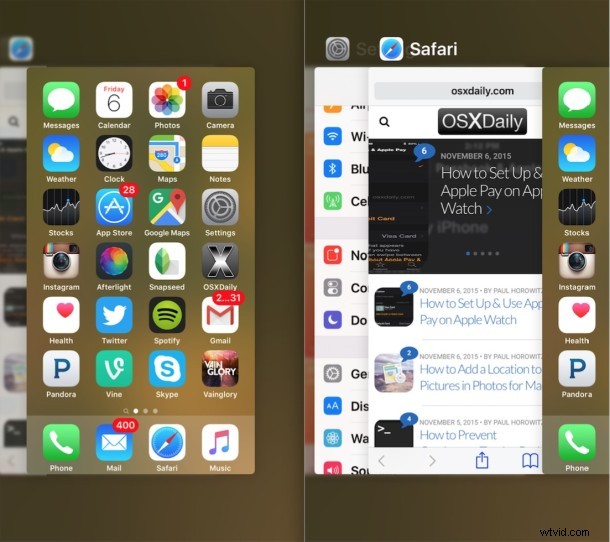
Les modèles d'iPhone modernes avec écrans tactiles 3D ont une méthode alternative pour ouvrir l'écran du sélecteur d'applications multitâches, plutôt que d'avoir à appuyer deux fois sur le bouton Accueil. Cette astuce nécessite un peu de pratique, alors essayez-la plusieurs fois vous-même pour voir comment cela fonctionne sur l'iPhone.
Vous aurez besoin de 3D Touch activé avec un iPhone 6s ou supérieur avec un écran compatible 3D Touch pour utiliser cette fonctionnalité, car sans 3D Touch, il n'est pas possible de détecter la pression sur l'écran. Pour de meilleurs résultats lors du test, vous pouvez placer l'iPhone sur une surface dure comme un bureau, mais une fois que vous avez appris comment cela fonctionne, vous pouvez facilement accéder à l'écran multitâche de n'importe où et d'une seule main en utilisant l'astuce de la presse dure. La force d'appui dépend de la configuration des paramètres de pression 3D Touch.
Comment accéder au multitâche avec 3D Touch sur iPhone
Voici l'essentiel du fonctionnement de cette fonctionnalité, mais essayez-la vous-même :
1 :Appuyez fort sur le côté gauche de l'écran de l'iPhone
Dirigez la pression dure tout à fait sur le côté gauche de l'écran, juste à côté du bord où l'écran visible disparaît dans le cadre de l'iPhone.
2 :Continuez d'appuyer et faites glisser vers la droite pour ouvrir l'écran multitâche App Switcher
Une fois que vous voyez le petit pic dans le sélecteur d'applications, continuez d'appuyer et balayez vers la droite pour afficher l'écran multitâche.
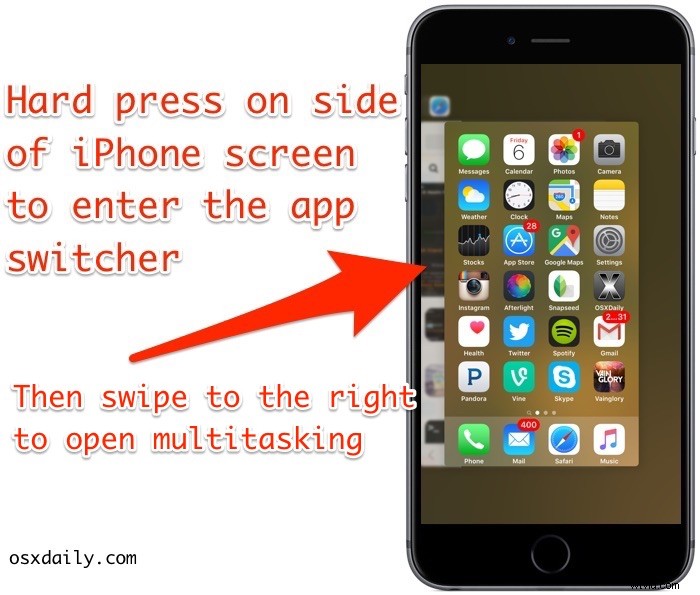
Les utilisateurs d'iPhone devraient l'essayer eux-mêmes pour voir (ou peut-être ressentir) comment cela fonctionne, bien que la vidéo ci-dessous montre l'accès multitâche 3D Touch sur un iPhone 6S Plus et offre une assez bonne idée.
Une fois que vous êtes dans le sélecteur d'applications, vous pouvez quitter les applications comme d'habitude ou basculer entre les applications ouvertes comme vous le feriez normalement. Tout le reste est pareil, c'est seulement l'accès qui est différent.
Qu'il soit ou non d'entrer dans l'écran du sélecteur d'applications avec 3D touch est plus facile que d'utiliser la double pression sur le bouton Accueil est vraiment une question de préférence et d'utilisation personnelles, mais c'est certainement agréable de pouvoir accéder à l'écran multitâche dans iOS sans avoir d'appuyer sur le bouton Accueil, en particulier si le bouton Accueil pose problème pour une raison ou une autre.
